Windows 시스템에서의 Python-Windows 자세한 설치 튜토리얼
- 巴扎黑원래의
- 2017-07-17 13:20:182196검색
Install Python-Windows
Python 프로그래밍을 시작하기 전에 먼저 Python 환경을 설치해야 합니다. Python 설치 패키지는 Python 공식 홈페이지에서 다운로드할 수 있습니다. Python에 대한 소개를 건너뛰고 직접 설치 패키지를 다운로드하려면 Python 공식 홈페이지 주소를 참조하세요.
Windows에서 Python 설치
Windows에서 Python을 설치하려면 다음 단계를 따르세요.
웹 브라우저를 열고 방문하세요.
필요한 설치 패키지 버전을 선택하세요. (현재 Python 버전 2.7 또는 3.5를 권장합니다.)
해당 Windows Installer 파일을 다운로드합니다. (AMD 플랫폼에 Python을 설치하는 경우 해당 설치 파일을 선택해야 합니다.)
D:Softwarepython-2.7.5.msi와 같이 Windows Installer 파일을 컴퓨터 어디에나 저장할 수 있습니다.
Python 설치 패키지를 두 번 클릭하여 Python 설치 마법사를 엽니다. 여기 설치 과정이 익숙하지 않거나 설치 경로에 대한 요구 사항이 없는 경우 다음을 계속 클릭하여 기본 설치를 완료할 수 있습니다. 필요에 따라 설치를 사용자 정의할 수도 있습니다. 기본 설치 경로는 C 드라이브에 해당하는 Python 버전 번호 폴더에 있습니다. 사용자 정의하는 경우 필요에 따라 지정한 디렉터리에 설치할 수 있습니다.
설치가 완료되면 시스템 환경 변수에 Python 실행 프로그램을 추가해야 합니다. "컴퓨터"-->"속성"-->"고급 시스템 설정"-->"환경 변수"-->"시스템 변수"-->"경로"-->"를 마우스 오른쪽 버튼으로 클릭합니다. 편집" 끝에 다음 내용을 추가합니다: ";D:Python27"; (D 드라이브 아래에 Python2.7을 사용자 정의 설치했으므로 여기에 추가된 경로입니다. Python.exe 경로에 따라 추가하면 됩니다. 파일).
권장 사항:
향후 관리를 용이하게 하려면 프로그램 설치 패키지와 프로그램 설치 디렉터리를 미리 계획해야 합니다.
설치가 완료되면 Windows에서 Python 프로그램을 찾을 수 있습니다. "시작" --> "모든 프로그램" --> "python2.7"에서 "IDLE( Python GUI)" Python 자체 IDE 통합 개발 도구입니다.
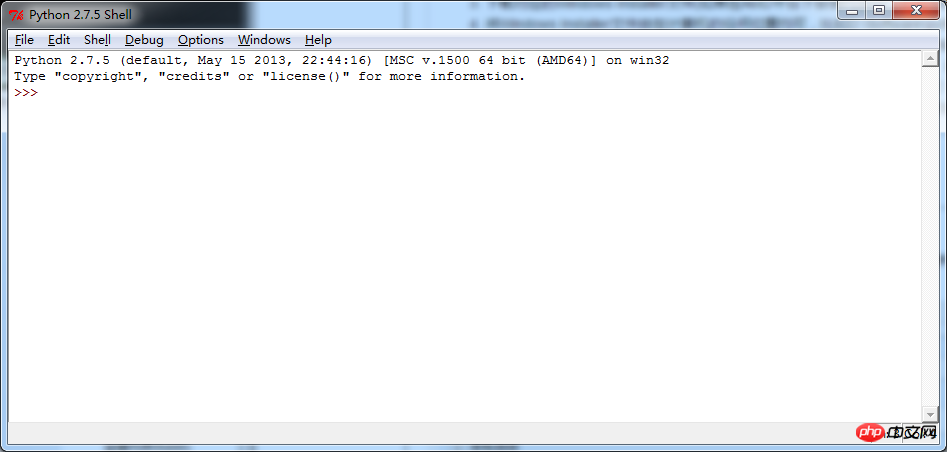
이 Python IDE 도구를 사용하면 간단한 Python 연습을 대화형으로 수행할 수 있습니다. 물론 "win+R" 키를 통해 명령 프롬프트 창을 열거나, python 명령을 입력하고 Enter를 누르거나, Python 대화형 창을 열 수도 있습니다.
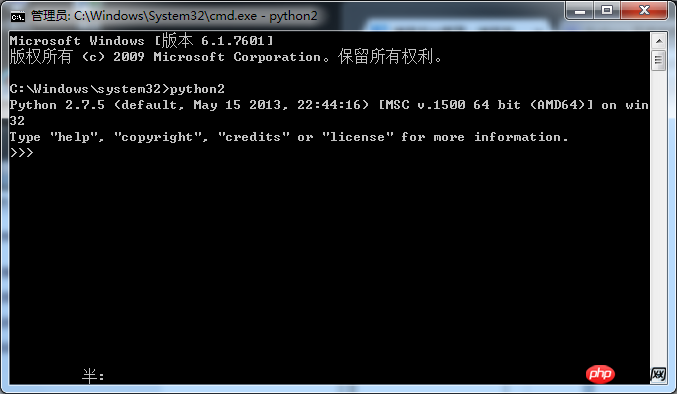
이제 Windows에서의 Python 환경 설치가 완료되었습니다. 물론 개발을 원활하게 하기 위해서는 다른 IDE 통합 개발 환경을 사용하여 개발 효율성을 높여야 합니다. 예를 들어 PyCharm, sublime text, notepad++, eclipse+pydev 등은 Baidu에서 온라인으로 사용할 수 있습니다.
위 내용은 Windows 시스템에서의 Python-Windows 자세한 설치 튜토리얼의 상세 내용입니다. 자세한 내용은 PHP 중국어 웹사이트의 기타 관련 기사를 참조하세요!

